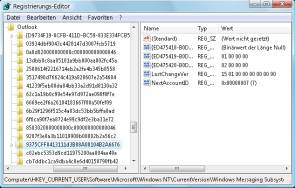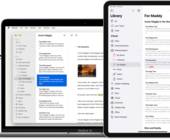Tipps & Tricks
14.01.2012, 09:42 Uhr
Von Outlook 2007 nach Outlook 2010
Problem: Wie bringe ich die Outlook-Daten am einfachsten auf den neuen PC? Auf dem alten war Outlook 2007 drauf; auf dem neuen Outlook 2010. Mir gehts um E-Mail-Konten, Mails, Kalender, Kontakte - eigentlich um alle Outlook-Einstellungen.
Lösung: Da gibts zwei grundsätzlich verschiedene Möglichkeiten. Entweder greifen Sie zu Windows Easy Transfer und kopieren alles auf einmal (inkl. Office-Dateien, Fotos usw.) auf den neuen PC. Das ist ratsam, wenn Sie ohnehin alles vom alten auf den neuen PC übernehmen wollen. Oder Sie gehen «chirurgisch» vor und kopieren die Outlook-Daten und Konten-Einstellungen separat.
Windows Easy Transfer: Windows Easy Transfer ist seit Windows Vista ein fester Bestandteil von Windows. Mit dem Tool exportieren Sie alle Daten Ihres Benutzerprofils in eine Containerdatei z.B. auf einer USB-Festplatte. Auf dem Ziel-PC importieren Sie - ebenfalls mit Easy Transfer - die Daten wieder. Dabei kommen alle Office-Daten mit (inkl. Outlook mitsamt Einstellungen) sowie die Dateien aus Ordnern, die Sie zusätzlich angeben können. Unter Windows Vista und 7 finden Sie es via Start/(Alle) Programme/Zubehör/Systemprogramme/Windows-Easy-Transfer. Sie können es aber auch herunterladen, etwa für Windows XP oder Vista, falls es da fehlt.
Den Umgang mit EasyTransfer zeigen wir auf Seiten 4 bis 6 im PCtipp-Artikel «Windows 7: Um- und Einstieg erklärt».
Separat übernehmen: Falls Sie die anderen Daten schon übernommen haben und Ihnen EasyTransfer zuviel des Guten wäre, können Sie die Outlook-Daten und Konto-Einstellungen separat übernehmen.
Die Mails, Adressen, Notizen, Termine und Aufgaben stecken alle in einem gemeinsamen Topf - sprich: in einer Persönliche-Ordner-Datei mit Endung .pst. Gehen Sie auf dem alten PC in Outlook zu Datei/Datendateiverwaltung. Hier zeigt Ihnen Outlook, wo Ihre PST-Datei liegt. Öffnen Sie den angegebenen Ordner im Windows Explorer. Damit Sie sie kopieren können, müssen Sie Outlook zuerst beenden. Kopieren Sie die Datei (meist namens outlook.pst) auf Ihre USB-Platte.
Die Mails, Adressen, Notizen, Termine und Aufgaben stecken alle in einem gemeinsamen Topf - sprich: in einer Persönliche-Ordner-Datei mit Endung .pst. Gehen Sie auf dem alten PC in Outlook zu Datei/Datendateiverwaltung. Hier zeigt Ihnen Outlook, wo Ihre PST-Datei liegt. Öffnen Sie den angegebenen Ordner im Windows Explorer. Damit Sie sie kopieren können, müssen Sie Outlook zuerst beenden. Kopieren Sie die Datei (meist namens outlook.pst) auf Ihre USB-Platte.
Am Ziel-PC angekommen, haben Sie zwei Möglichkeiten. Entweder machen Sie wieder denselben Speicherort ausfindig und überschreiben die noch leere PST-Datei mit jener vom alten PC. Besser wäre aber, Sie würden sie importieren. Beim Umstieg ab einer älteren Outlook-Version (also älter als Outlook 2007) sollten Sie unbedingt die Import-Methode wählen. Damit werden auch allfällige veraltete Formate aufs neue Outlook-Format aktualisiert. Sonst machen Ihnen bald falsche Umlaute Ärger, siehe z.B. hier.
Was in der PST-Datei aber fehlt, sind die Mailkonto-Einstellungen. Die stecken in der Windows-Registry, lassen sich aber recht einfach exportieren und wieder importieren. Wie das geht, lesen Sie in diesem Kummerkasten-Artikel. Das ist übrigens einfacher, als es auf den ersten Blick aussieht. Die laut jener Anleitung erstellte Reg-Datei können Sie auf den neuen PC kopieren und per Doppelklick einlesen. Hierfür empfiehlt sich, Outlook geschlossen zu haben. (PCtipp-Forum)
Kommentare
Es sind keine Kommentare vorhanden.